TikTokで投稿者と直接やり取りをすることができるDM。しかし、InstagramやTwitterのようにTikTokアカウントのDMは簡単ではありません。そこで今回はTikTokでのDMの使い方や送れない時の原因をご紹介します。

目次
【TikTok】DMで使える機能は?

TikTokでDMを送る場合の機能はどのようなものがあるのでしょうか。
- メッセージ送信
- メッセージ受信
- メッセージ削除
- メッセージ通知設定
- メッセージ送信者ブロック設定
- TikTok動画投稿の送信
以上のような機能があります。
TikTokでDMを使う場合には参考にして見てください。
【TikTok】DMの使い方

ではTikTokのDMの使い方をご紹介します。
DMを送信する方法
まずはDMを送信する方法です。
DMを送信する方法は
- プロフィール画像から送信
- 「新しいチャット」から送信
の2つの方法があります。
プルフィール画面から送信する
まずはプロフィール画面から送信する方法です。
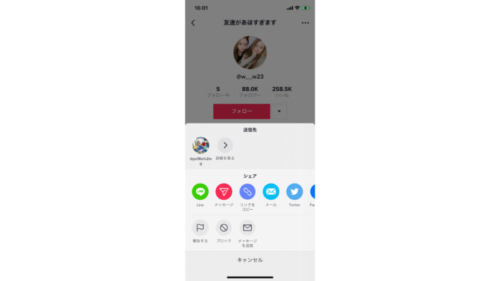
プロフィール画面から送信するには
- メッセージを送信したい相手のプロフィールを開く
- 「・・・」→「メッセージを送信」をタップ
- メッセージを入力
- 「送信」をタップ
でOKです。
「新しいチャット」から送信する
次は「新しいチャット」から送信する方法です。
「新しいチャット」から送信するには
- 「メッセージ」アイコンをタップ
- 紙飛行機アイコンをタップ
- 「+」→「フォロー中」からメッセージを送信したい相手をタップ
- メッセージを入力
- 「送信」をタップ
でOKです。
DMで投稿動画を送信する方法
次はDMで投稿動画を送信する方法です。
DMで投稿動画を送信するには
- 投稿動画の画面を開く
- シェアアイコンをタップ
- 「メッセージ」をタップし、DM送信したい相手をタップ
- 「送信」をタップ
でOkです。
DMを確認する/読む方法
次はDMを確認する/読む方法です。
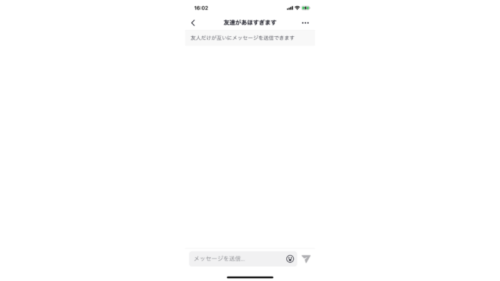
DMを確認する/読むには
- メッセージアイコンをタップ
- 紙飛行機アイコンをタップ
- ダイレクトメッセージ一覧が表示される
でOKです。
DMの通知設定
次はDMの通知設定です。
DMの通知設定は
- 通知設定対象の相手とのDM画面を開く
- 「・・・」→「通知をオフにする」をONに変更
でOKです。





